Un LiveCD/USB de mon système Arcade !
Par makoto doushite le samedi, 13 août 2016, 21:46 - Arcade - Lien permanent
>> Une mise à jour est disponible par ici <<
 Je l'évoquais ici ou là, mais je ne l'imaginais pas encore à l'époque , et voici enfin réalisé un LiveCD/USB de mon système Arcade ! ^^
Je l'évoquais ici ou là, mais je ne l'imaginais pas encore à l'époque , et voici enfin réalisé un LiveCD/USB de mon système Arcade ! ^^
- La principale raison qui m'a motivé ici c'est la pérennité de ce système.
En effet, le temps passant, j'ai eu l'occasion de réinstaller ma borne Mame plusieurs fois, et dû faire chaque fois quelques changements en fonction des évolutions du système d'exploitation (librairie de compilation mame changeante, startup de l'os différent, etc) mais surtout, à chaque installation, le système est tributaire d'internet. Que faire si la version de lib nécessaire pour compiler n'est plus disponible, ou tout simplement si pour cause d'incompatibilité on se retrouve à être forcé d'utiliser un ancien OS dont les dépôts n'existent plus…
J'ai alors un peu palier à cela en proposant au téléchargement l'image iso de l'OS et un script d'installation le plus simple possible, mais repassez dans deux ans, pas sûr que ça fonctionne encore !
- Donc je voulais créer ma distribution GNU/Linux qui tienne sur une ISO et qui installe la borne sans connexion internet !
Et au passage vu la solution que j'ai mis en œuvre, pourquoi pas la tester en live…
Le LiveCD/USB Makoto no Akedo :
- Je livre donc ici la première version de l'image ISO
Elle est en 64bits,
compatible avec les rom version 0.161,
et utilisable uniquement sur un écran LCD 4/3.
Vous trouverez les jeux dans un torrent contenant l'intégralité des roms compatibles avec cette version, disponible sur archive.org.
- Pour la déployer sur une cléUSB : (remplacer sdX par votre clé)
dd if=live-image-amd64.hybrid.iso of=/dev/sdX bs=4M; sync
Depuis Windows c'est possible avec Rufus.
La session LIVE :
- Pour l'utiliser c'est très simple, on valide sur Live, on patiente, X démarre et AdvanceMenu se lance.
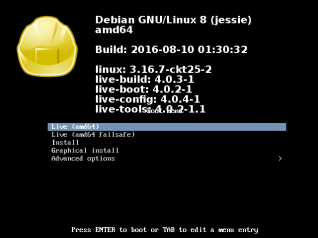 Alors il est un peu long (genre 25 sec) car il crée un fichier xml en rapport à l'émulateur qu'il détecte. Sauf que cette création ne devrait pas être faite puisque le fichier existe déjà… pas trouvé pourquoi il se sent obligé de le réécrire…
Alors il est un peu long (genre 25 sec) car il crée un fichier xml en rapport à l'émulateur qu'il détecte. Sauf que cette création ne devrait pas être faite puisque le fichier existe déjà… pas trouvé pourquoi il se sent obligé de le réécrire…

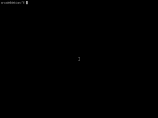 À moins de rendre le système persistant (peut-être une future version d'iso) et de voir le menu se lancer alors en moins de 5 sec, ou d'installer le système sur un disque dur, à chaque démarrage de la cléUSB, désolé, ce sera 20 sec de plus à attendre ^^;
À moins de rendre le système persistant (peut-être une future version d'iso) et de voir le menu se lancer alors en moins de 5 sec, ou d'installer le système sur un disque dur, à chaque démarrage de la cléUSB, désolé, ce sera 20 sec de plus à attendre ^^;
- J'ai laissé deux jeux pour tester, un vertical (TATE) et un horizontal (YOKO).
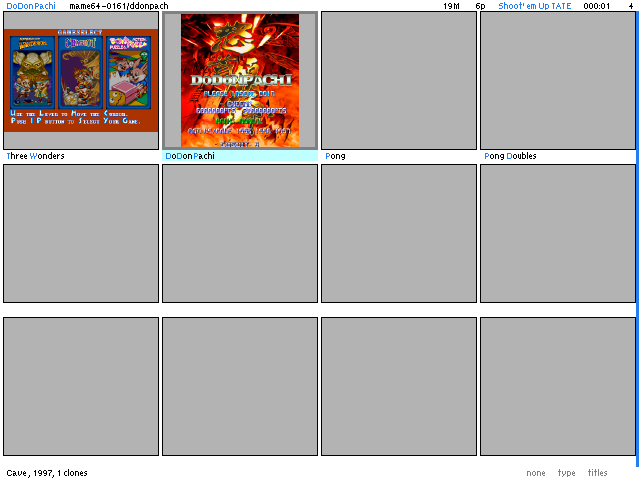
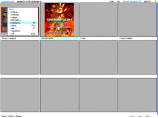
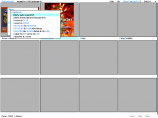
Il est possible d'en ajouter en connectant sur l'ordi une autre cléUSB qui contient un dossier RomTATE et un dossier RomYOKO contenant les roms à rajouter, puis d'utiliser le menu Command pour lancer le transfert. À voir pour une future version en mode persistant…
- À tout moment il est possible de passer l'écran en TATE via le menu Command.
On prendra évidemment soin de tourner l'écran de 90°, et notez bien qu'en TATE n'apparaissent que les jeux verticaux dans le menu !
On repasse en YOKO, de la même manière.
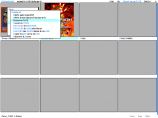
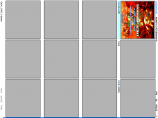
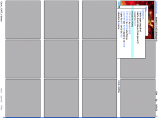
- Pour configurer les manettes, ça se passe dans les options de mame, comme on a l'habitude.
- Pour éteindre, un appuis bref sur le bouton power de l'ordi et le système s'arrête.
L'installation sur disque dur :
- Choisir Graphical install, puis suivre les instructions.
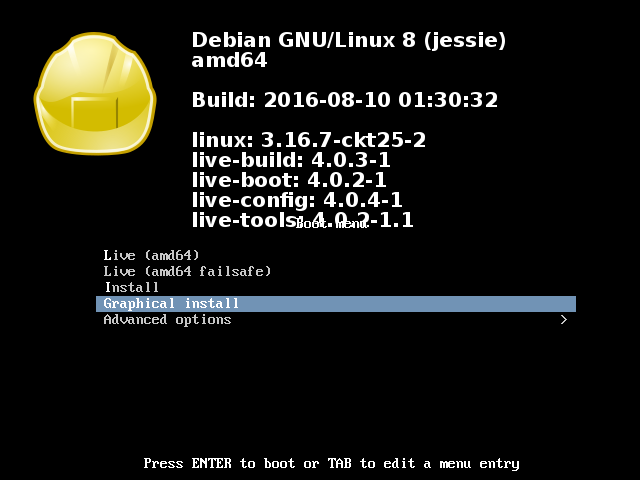
Pas besoin d'internet, donc dés qu'on vous parle de configurer le réseau, laissez faire ou annuler, et répondre non aux questions.
Pour simplifier les choses et permettre la configuration correcte, indiquer ceci à l'installeur :
- Mot de passe root : arcade
- Nom d'utilisateur : arcade
- Mot de passe utilisateur : arcade
Partitionner de préférence :
- Une première partition de 2Gio minimum, point de montage racine /
- Une seconde partition pour stocker, point de montage /home
Vous pourrez annuler l'étape Configuration de l'outil de gestion des paquets (APT)
- Si vous êtes perdu, voici le déroulé simplifié étape par étape :
- Select a language : French
- Choix de votre situation géographique : France
- Configurer le clavier : Français
- Charger des composants d'installation à partir du CD : patienter…
- Configurer le réseau, ipv6, DHCP : patienter ou annuler…
- Configurer le réseau, Nom de machine : arcade
- Configurer le réseau, Domaine : laisser vide
- Créer les utilisateurs et choisir les mots de passe, mdp «root» : arcade, arcade
- Créer les utilisateurs et choisir les mots de passe, nouvel utilisateur : arcade
- Créer les utilisateurs et choisir les mots de passe, Identifiant : arcade
- Créer les utilisateurs et choisir les mots de passe, mdp nouvel utilisateur : arcade, arcade
- Configurer l'horloge : patienter ou annuler
- Partitionner les disques : Assisté - utiliser un disque entier
- Partitionner les disques : Sélectionner le disque dur
- Partitionner les disques : Tout dans une seule partition
- Partitionner les disques : Terminer le partitionnement et appliquer les changements
- Partitionner les disques. Faut-il appliquer les changements sur les disques ? : Oui
- Installer le système : patienter…
- Configurer l'outil de gestion des paquets, mirroir sur le réseau ? : Non
- Configurer l'outil de gestion des paquets : annuler
- Installer le programme de démarrage GRUB sur un disque dur : Oui
- Installer le programme de démarrage GRUB sur un disque dur : /dev/sdX (votre disque)
- Installer le programme de démarrage GRUB sur un disque dur : patienter
- Terminer l'installation : Continuer
Les améliorations pour une future version :
- Ajouter un mode persistant pour la session Live.
- Un écran d'accueil personnalisé.
- Une version 32 bits de l'image iso.
- Une version pour écran cathodique.
- Une installation simplifiée, avec étape pré-remplie masquée.









Commentaires
Bonjour makoto,
Bonne initiative, j'ai toutefois une petite question, par quel logiciel es tu passé pour construire ton Iso ?
Nikos
Élo !!
Je suis passé par Live Build, un billet tuto est d'ailleurs en cours de rédaction
Super !
Je vais tester ça dès que possible.
Pour la clé USB via Windows, le mieux est de passer par Rufus : http://rufus.akeo.ie/?locale=fr_FR
Merci, je l’intègre au billet !
Je cherche justement à faire un live-cd spécifique aux consoles Sega. Faire pareil, lancer X directement sur un frontend que je configurerais.
Je vais tester Livebuild et j'aurais certainement des questions ...